De EmoteWallis een leuk hulpmiddel om de interactie met je publiek tijdens streams te maximaliseren. Laten we in deze handleiding stap voor stap doornemen hoe je de Emote Wall in StreamlabsOBS inrichten optimaal aanpast, zodat je streaming-ervaring verrijkt wordt.
Belangrijkste inzichten
- De Emote Wall toont emotes vanuit de chat, gebaseerd op bepaalde instellingen.
- Belangrijke instellingen zijn de duur van de emote-weergave, de grootte van de emotes en de activatie van Combo-Required en Ignore Duplicates.
- Het optimaal benutten van schermruimte voor de Emote Wall verbetert de zichtbaarheid en interactiviteit.
Stap-voor-stap handleiding
Eerst moet je beslissen in welke scène je de Emote Wall wilt toevoegen. Kies dus links in Streamlabs OBS je gewenste scène.
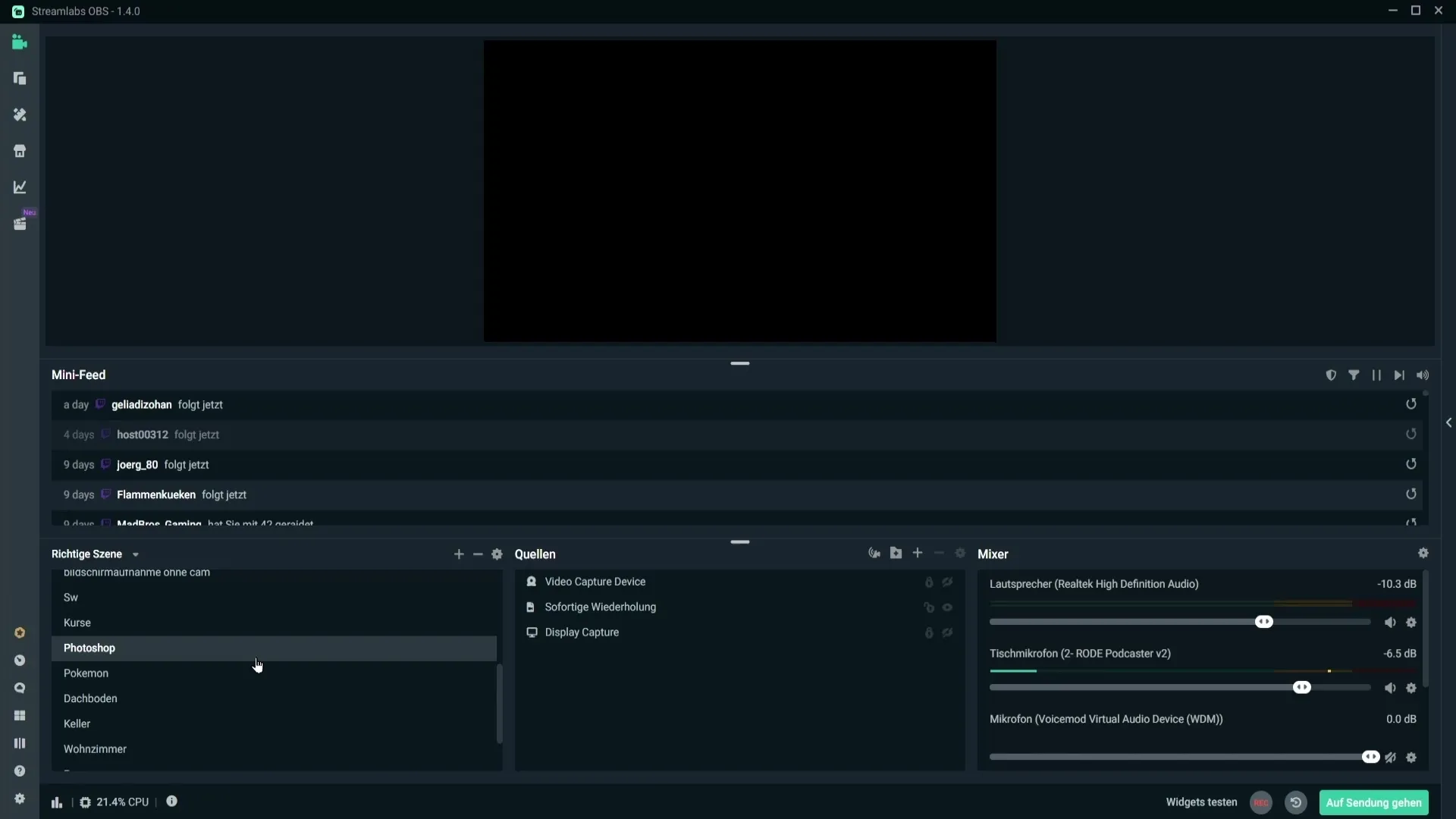
Nu is het tijd om de Emote Wall toe te voegen. Klik in het bronnengebied op het plus-teken. Zoek naar de Emote Wall en selecteer deze.
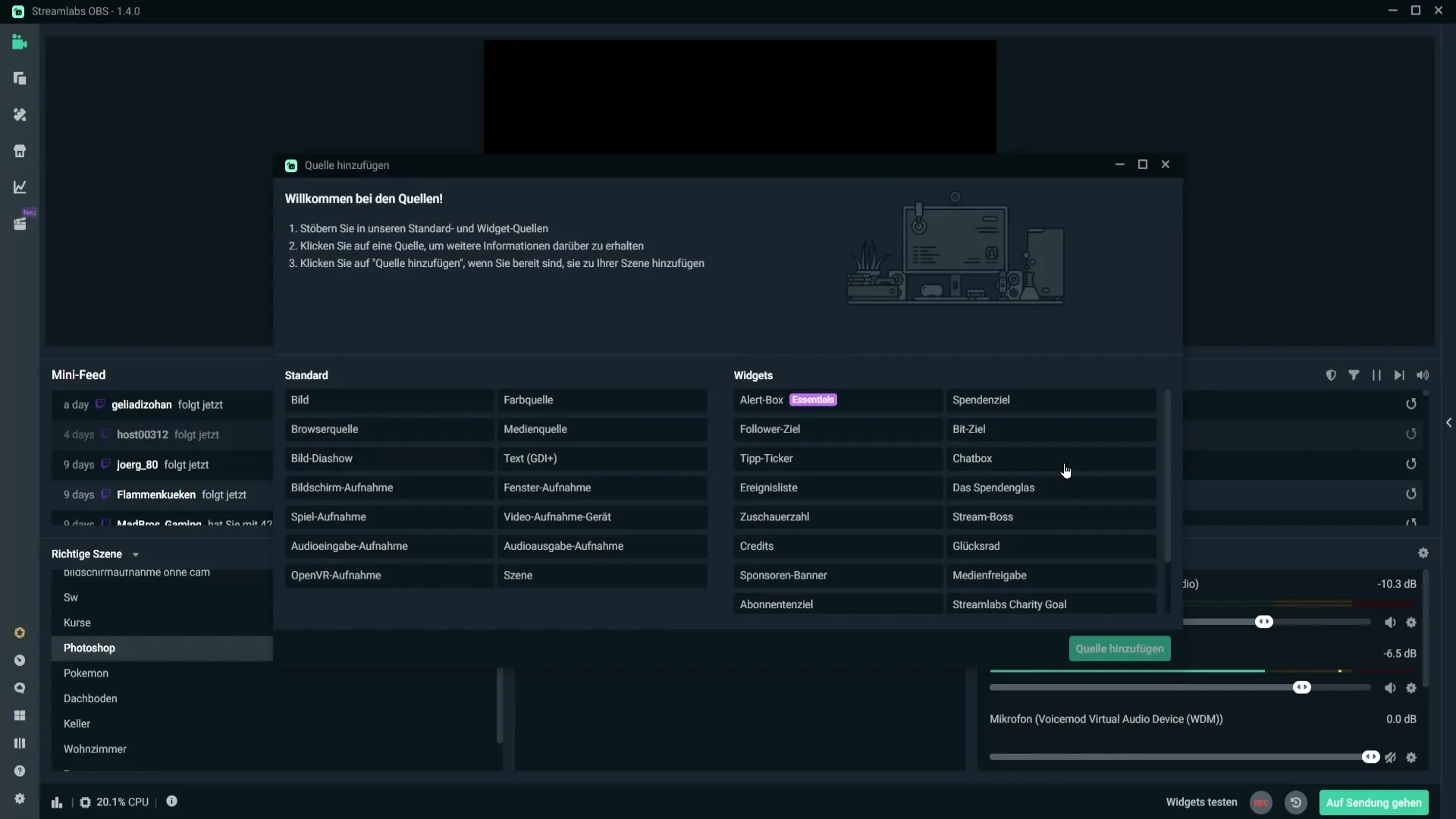
Geef nu de nieuwe bron een zinvolle naam, zodat je later het overzicht behoudt. Klik vervolgens op "Bron toevoegen" om de Emote Wall te activeren.
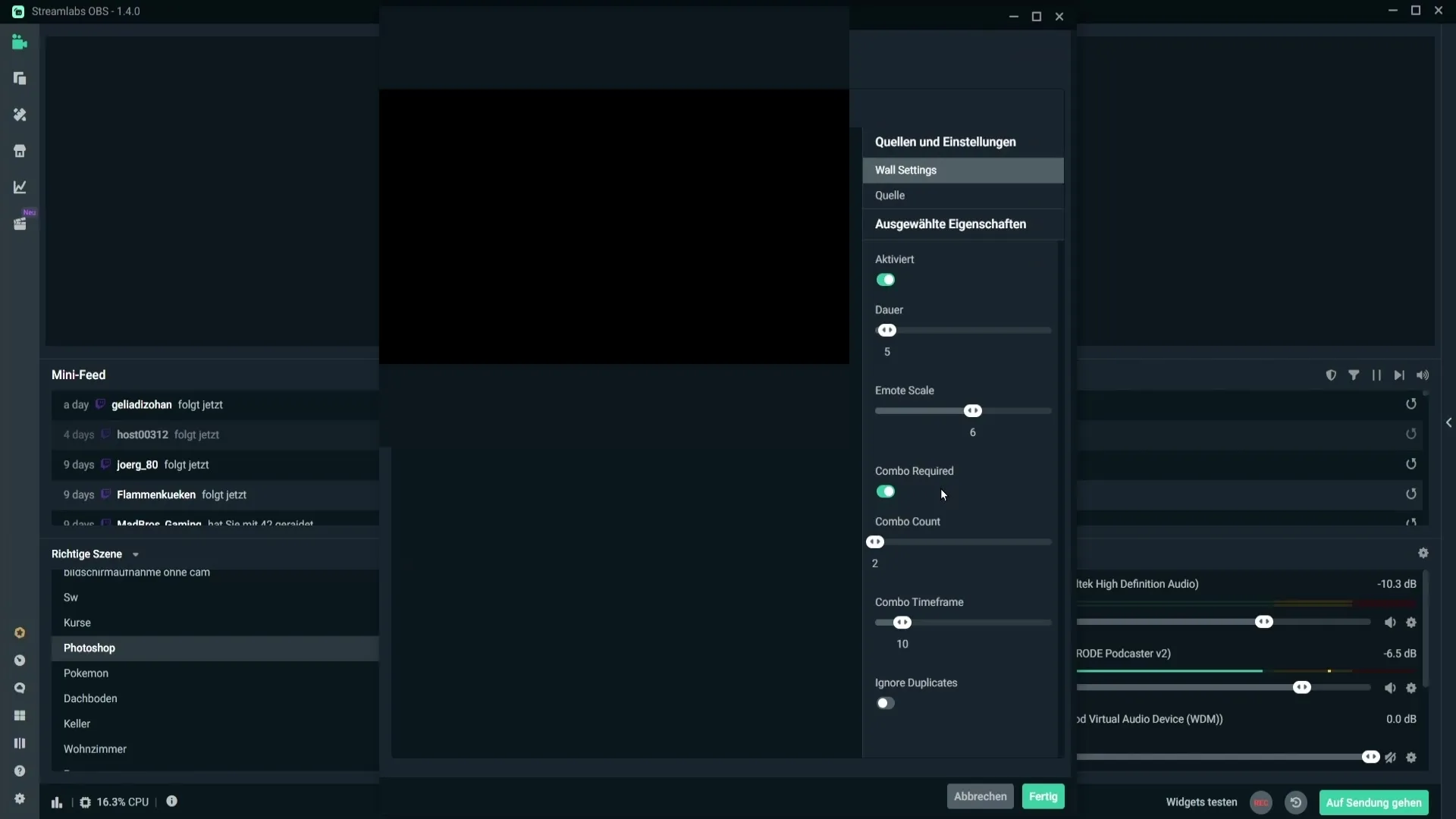
Wanneer de Emote Wall is toegevoegd, kun je enkele basisinstellingen aanpassen. Een van de eerste opties heeft betrekking op de duur waarvoor de emotes zichtbaar blijven in de stream. Momenteel is de duur ingesteld op 5 seconden, wat goed geschikt is voor de meeste streams.
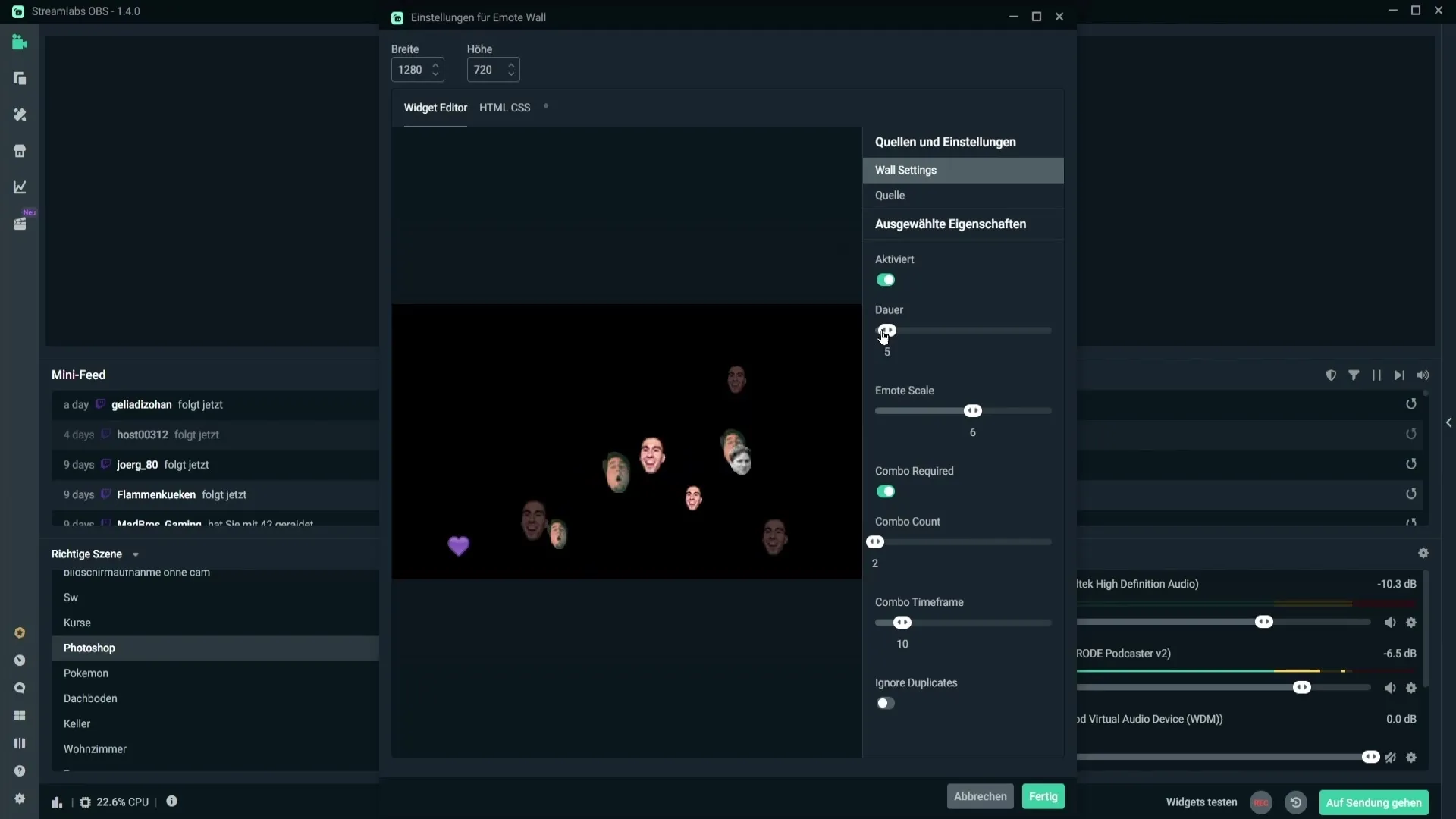
Bovendien kun je de grootte van de emotes aanpassen. Verplaats de schuifregelaar omhoog om de emotes te vergroten, of naar beneden om ze te verkleinen. Een grootte van ongeveer 6 of 7 wordt aanbevolen om een goede zichtbaarheid te waarborgen.
Een volgende cruciale instelling is de optie "Combo required". Dit betekent dat kijkers een bepaald aantal emotes in de chat moeten verzenden voordat ze op de Emote Wall worden weergegeven. Als je deze functie inschakelt, moeten er minimaal twee identieke emotes worden geschreven om weergegeven te worden.
De volgende instelling is de Combo-Timeout-duur. Hier stel je in binnen welk tijdsbestek de combo moet worden uitgevoerd om geteld te worden. Als je bijvoorbeeld de waarde op 10 seconden instelt, moeten de kijkers binnen deze tijd dezelfde emote opnieuw posten om zichtbaar te zijn.
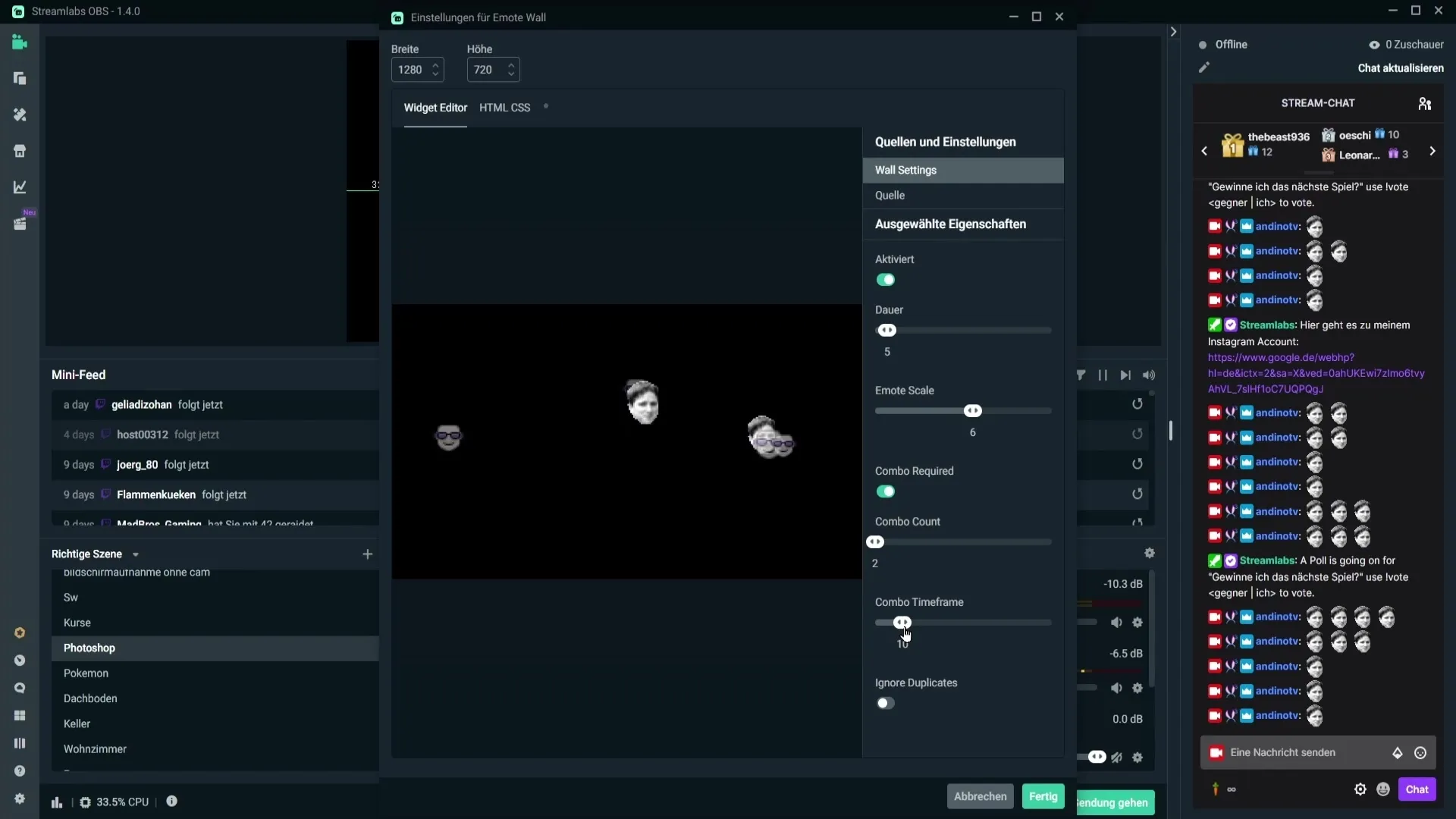
Voordat je verdergaat, zorg ervoor dat je de Emote Wall over het volledige scherm uitrekent. Dit doe je door met de rechtermuisknop op de Emote Wall te klikken en de optie te kiezen om deze uit te rekken. Dit zorgt ervoor dat de Emote Wall optimaal in de stream wordt weergegeven.
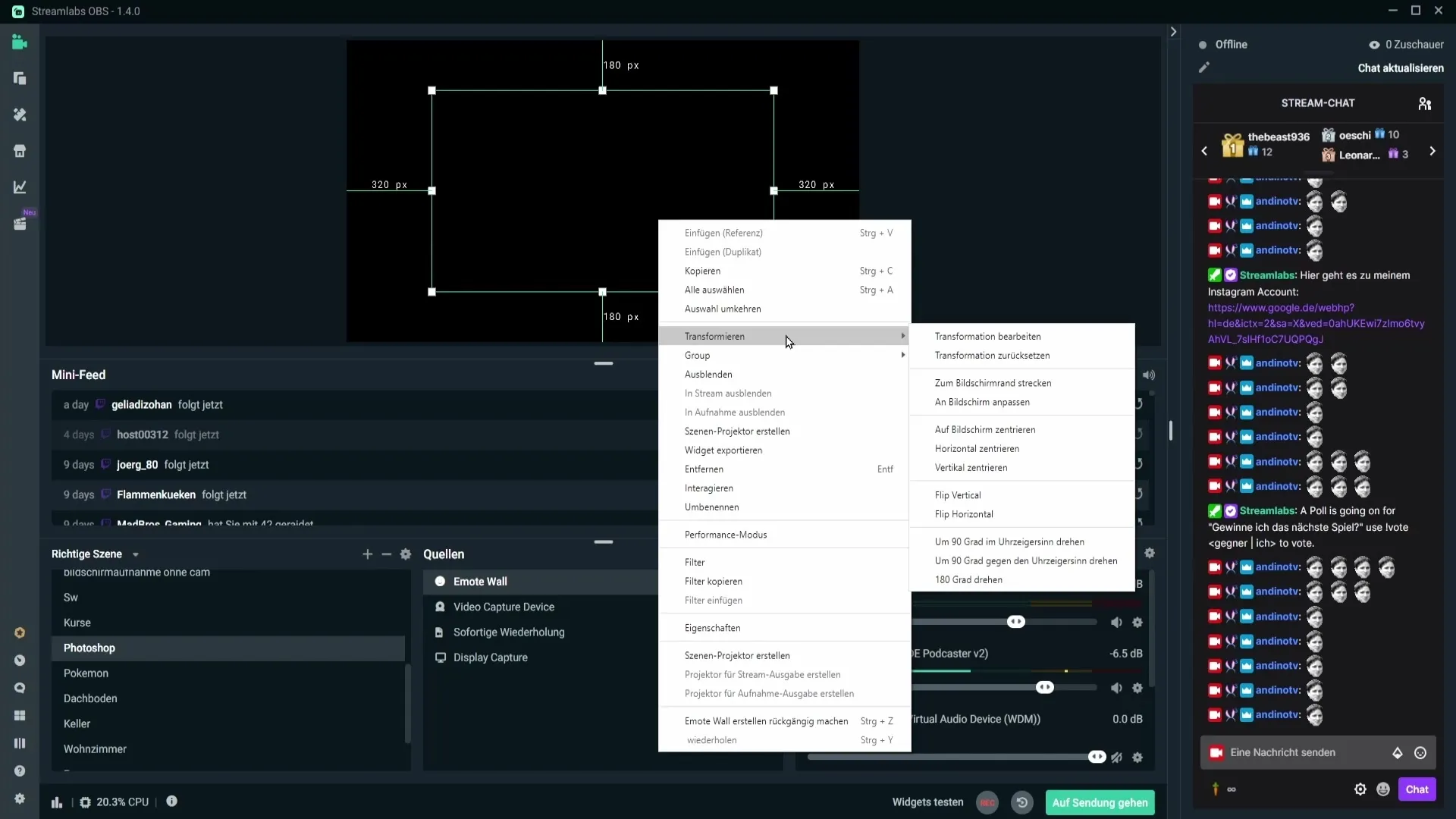
Als je de Combo required-functie niet activeert, hebben kijkers slechts één enkele emote in de chat nodig om deze op de Emote Wall te zien.
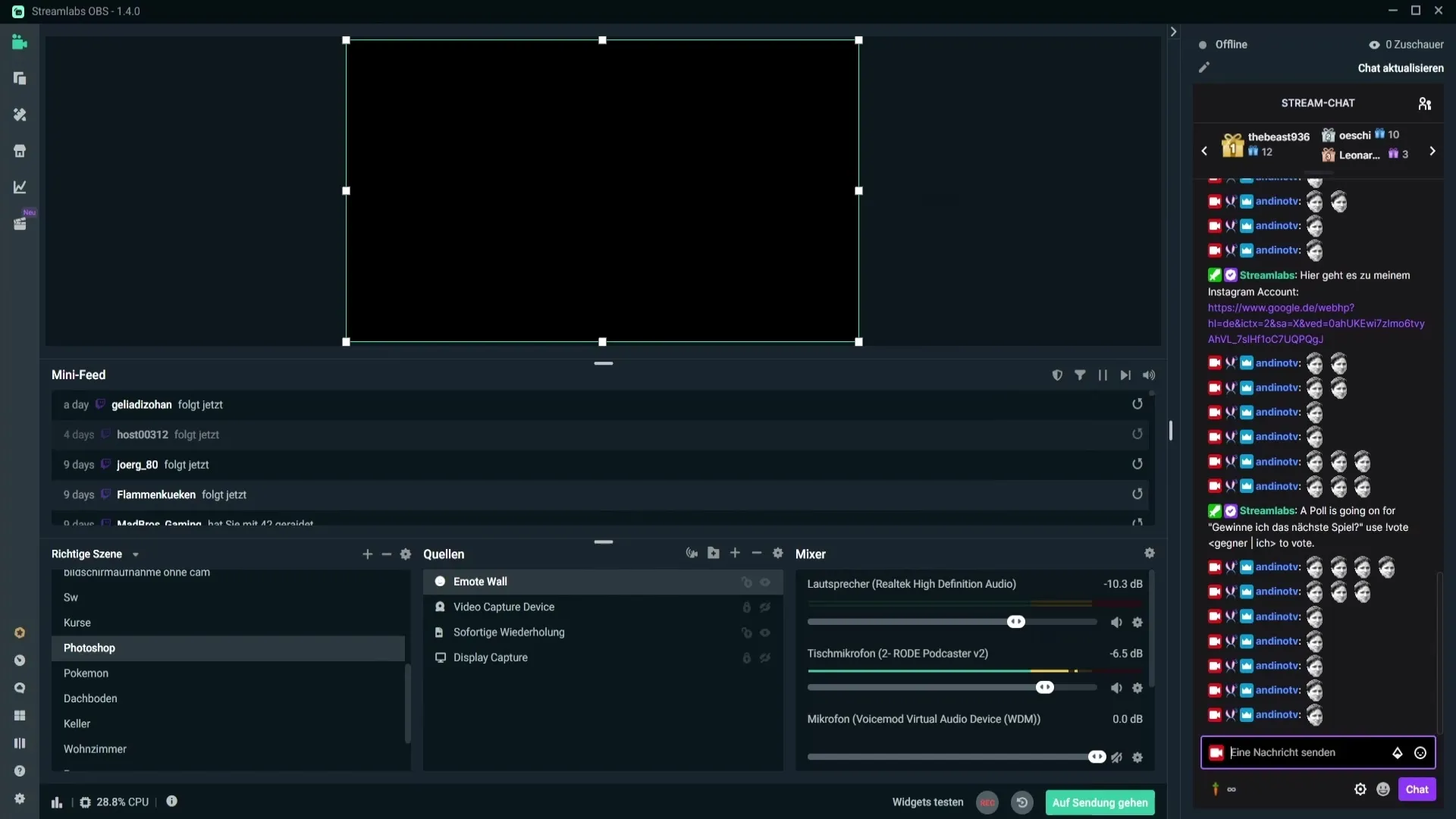
Daarnaast is er de "Ignore duplicates"-functie, die je in staat stelt om dubbel verzonden emotes te negeren of weer te geven. Als deze functie is geactiveerd, wordt bij herhaald gebruik van dezelfde emote slechts één emote weergegeven.
Zorg ervoor dat je ook de overige instellingen van de bron controleert. Sommige opties, zoals aangepaste FPS of audio-instellingen, zijn niet bijzonder relevant voor de Emote Wall. Als je niet zeker bent over CSS, moet je deze optie niet wijzigen.
Een belangrijke instelling is "Browser bij scènewisseling vernieuwen". Dit zorgt ervoor dat de Emote Wall wordt vernieuwd bij een scènewisseling, wat eventuele weergaveproblemen minimaliseert.
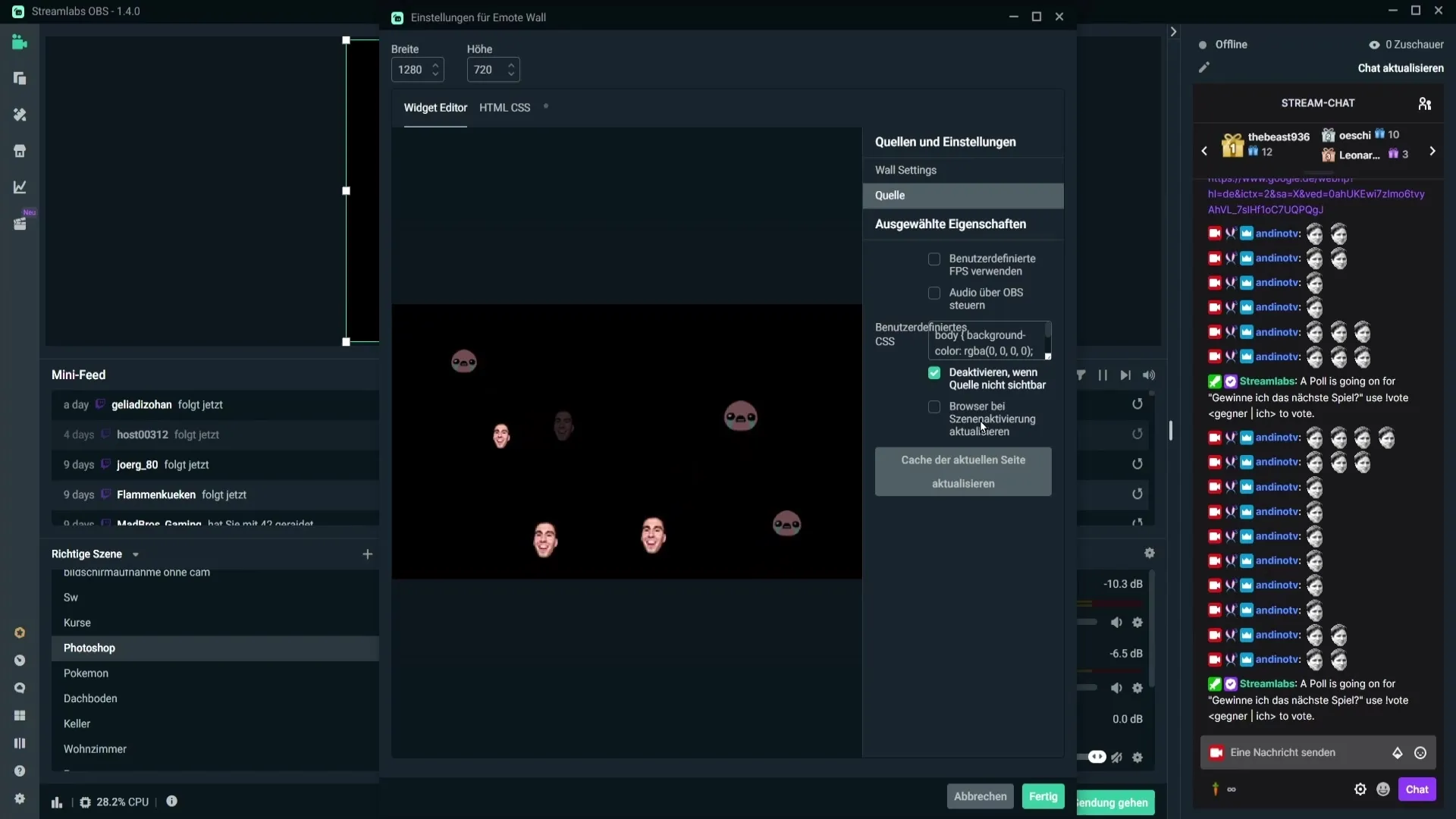
Als alles geconfigureerd is en je geen verdere fouten ziet, klik dan op "Klaar" om je Emote Wall werkend te maken.
Samenvatting - Emote Wall toevoegen en optimaal instellen in Streamlabs OBS
De Emote Wall is een leuk en interactief widget in Streamlabs OBS. Met de juiste instellingen kun je de betrokkenheid van je streams verhogen en de sfeer verbeteren. Zorg ervoor dat je de juiste opties voor jouw specifieke situatie selecteert.


